このページでは、レッスンサイトの使い方をご説明します。
1.レッスンサイトにログインする
レッスンサイトのトップページはこちらです。
レッスンサイトの右上から「ログイン」していただき、マイページへ進みます。
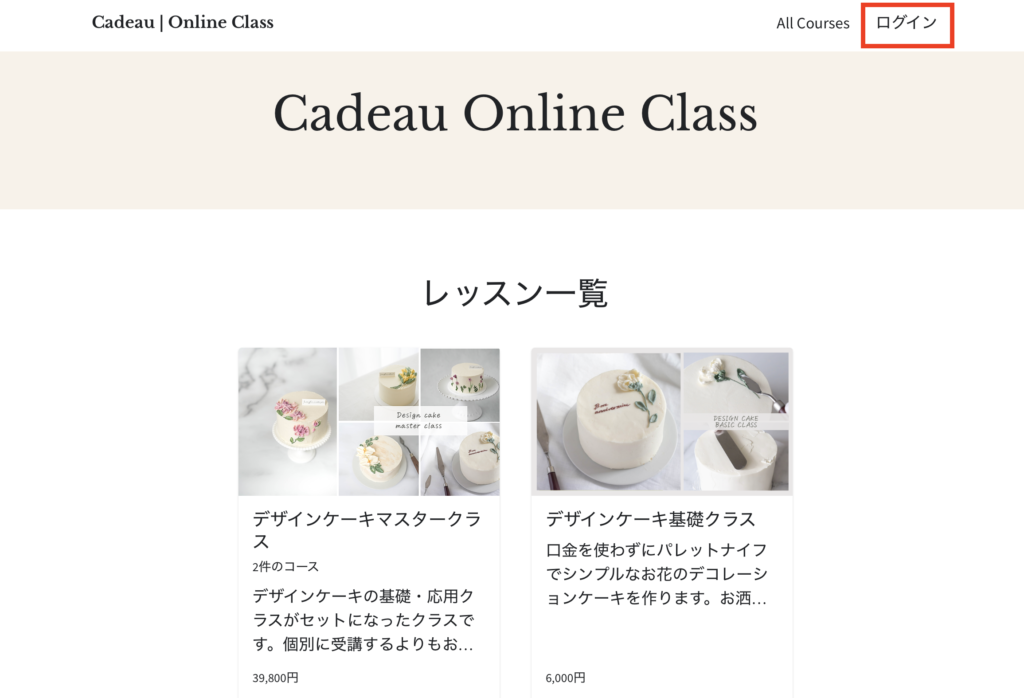
ログイン情報がわからなくなってしまった場合はこちらからパスワードを再設定していただけます。
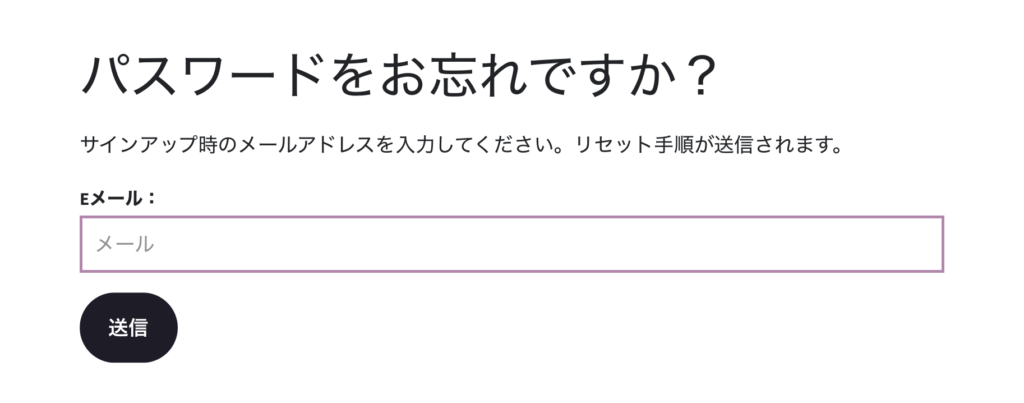
2.受講したいレッスンを選択する
ログインすると「マイページ」の欄にお申し込みされたレッスンが表示されます。
初めての場合は「コースを開始」を。2回目からは「コースを開く」をクリックするとレッスン閲覧ページに進みます。
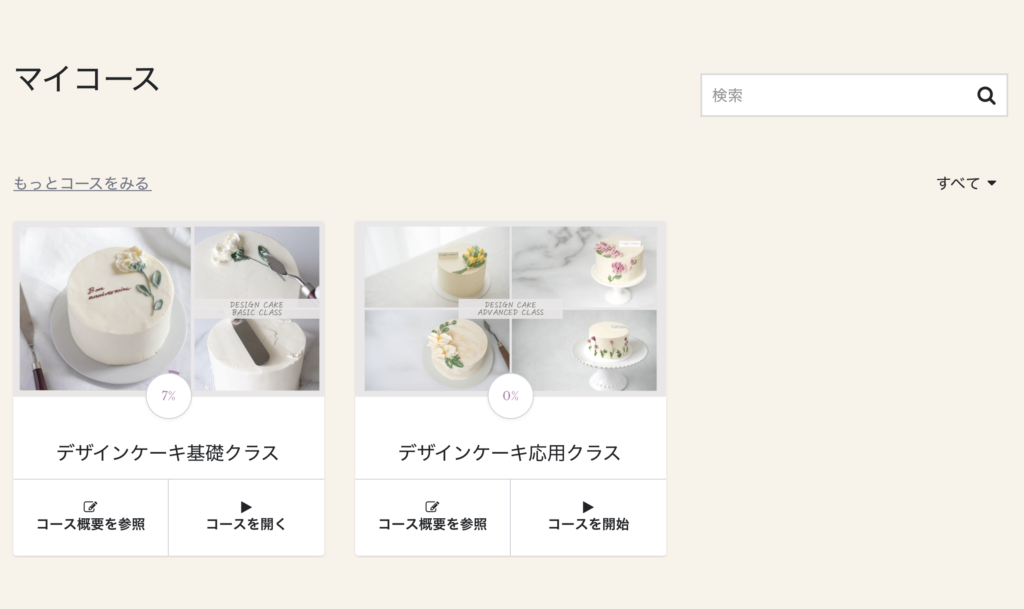
3.閲覧したいコンテンツを選択する
レッスンページに入ると、初めての場合は一番最初のレッスンが表示され、2回目以降は、前回閲覧したページが表示されます。
左上の3本ラインのマークをクリックしていただくと、メニューバーが開き、レッスンメニュー(目次のようなもの)を確認することができます。
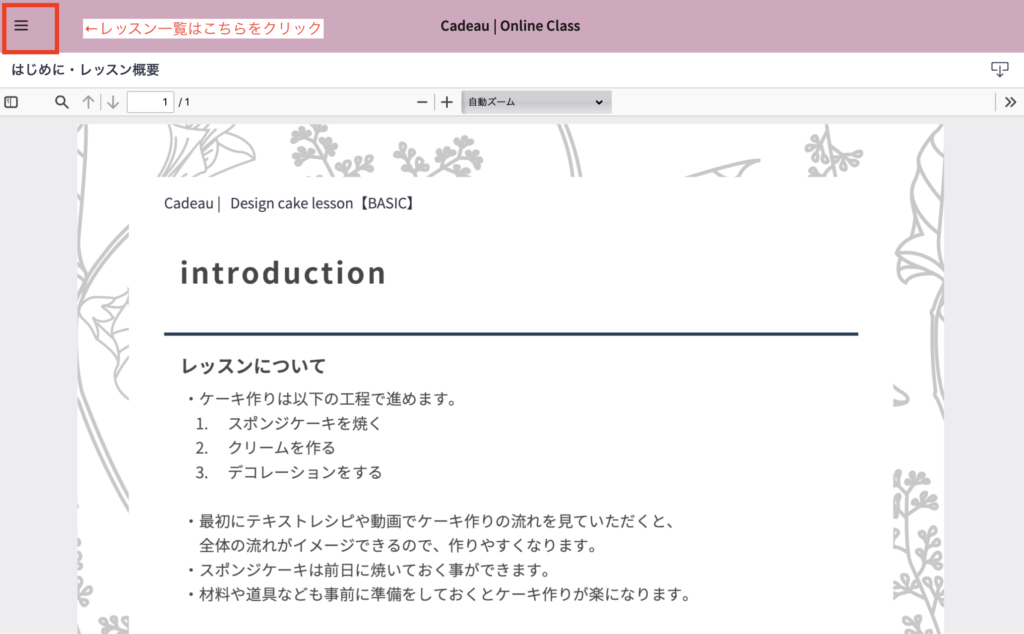
各章の右側の「V」マークをクリックすると、その章に入っている全てのコンテンツが表示されます。
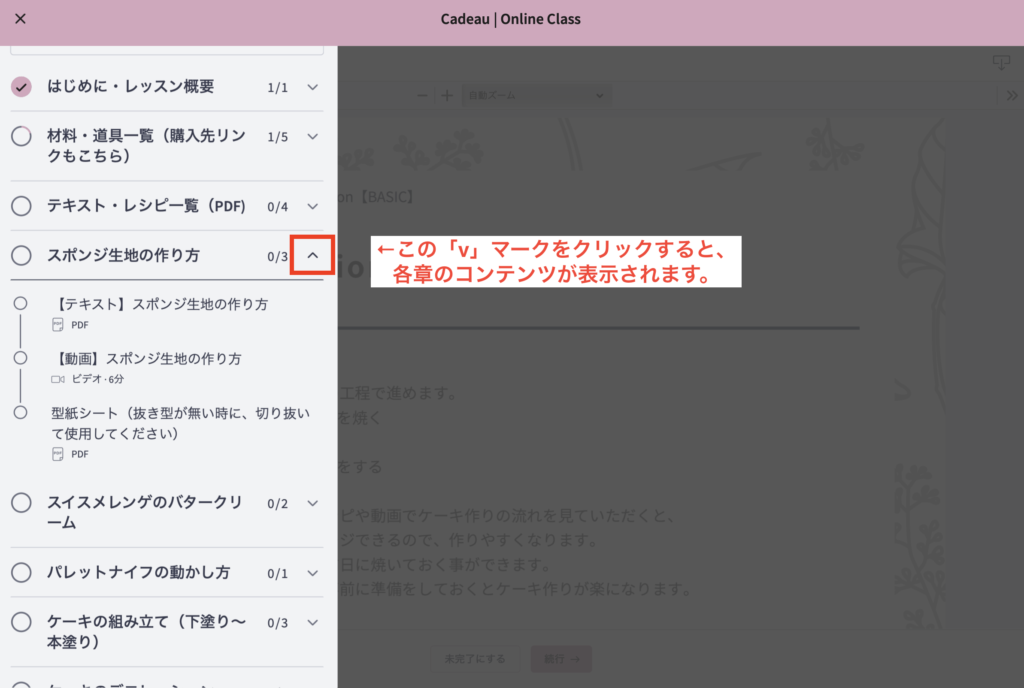
閲覧したいレッスンをクリックすると、動画もしくはテキストが全画面表示されます。
この方法で、閲覧したいレッスンをご自由にご覧いただけます。
補足:レッスンの「完了」について
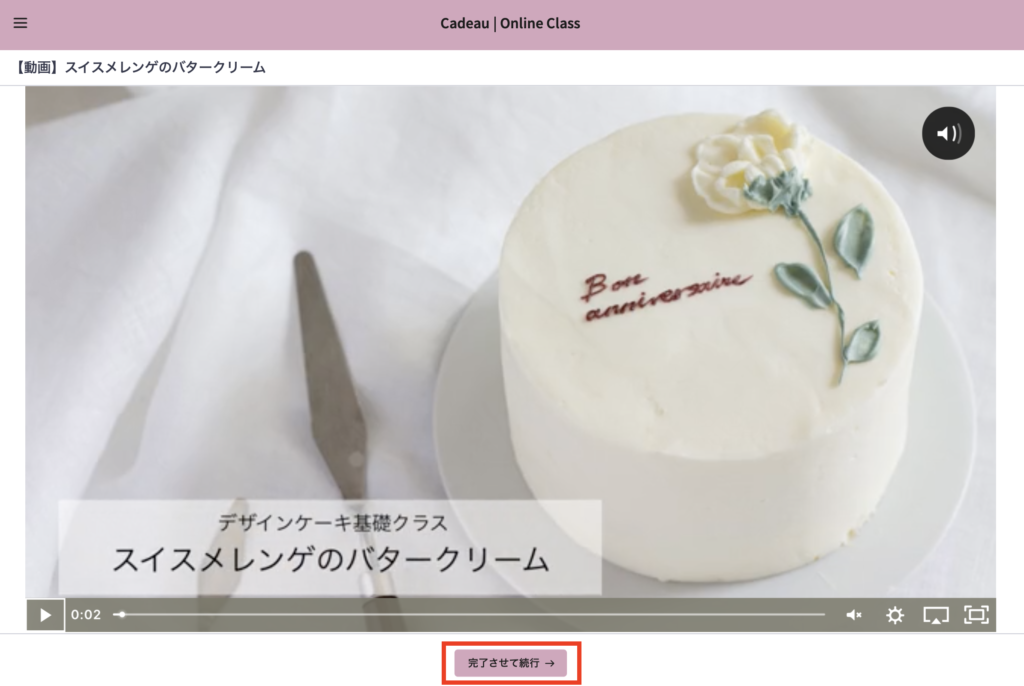
システム上、ページの一番下に「完了させて続行」というボタンが表示されています。
今回のレッスンは繰り返し無制限で閲覧できるようになっているのでこのボタンを押す、押さないはどちらでも大丈夫です。
「完了して続行」というボタンを押すと、レッスンの進捗が「%」で表示されますが、全て未完了のままでも問題はありません。
また、このボタンを押すと、自動的に次のレッスンに進むようになります。
左のメニューバーからレッスンを選ぶか、「完了させて続行」ボタンで次に進むかは、使いやすい方をお選びください。
上記のやり方で操作が上手く進まないという場合
ここまでご説明した方法で
・操作ができない
・レッスンが閲覧できない
という場合は、LINEもしくはメール(tedukuri.gift@gmail.com)まで、具体的にどのようなエラーが起きるのかをお知らせいただきましたら、できるだけ早くご対応させていただきます。
レッスンはたくさん活用していただきたいと思っていますので、レッスン内容だけでなく、操作面の不安がございましたらご遠慮なくお知らせください。
どうぞよろしくお願いいたします!
